韩博士是在网上也是一个重装系统非常方便的工具,相信有不少人都用过,今天小编要给大家介绍的就是这款软件,教教大家如何使用韩博士来一键装机。
1、打开韩博士装机大师,选择重装系统后,会进行环境检测。韩博士装机大师会显示当前电脑的配置,并根据检测结果,选择推荐的系统。
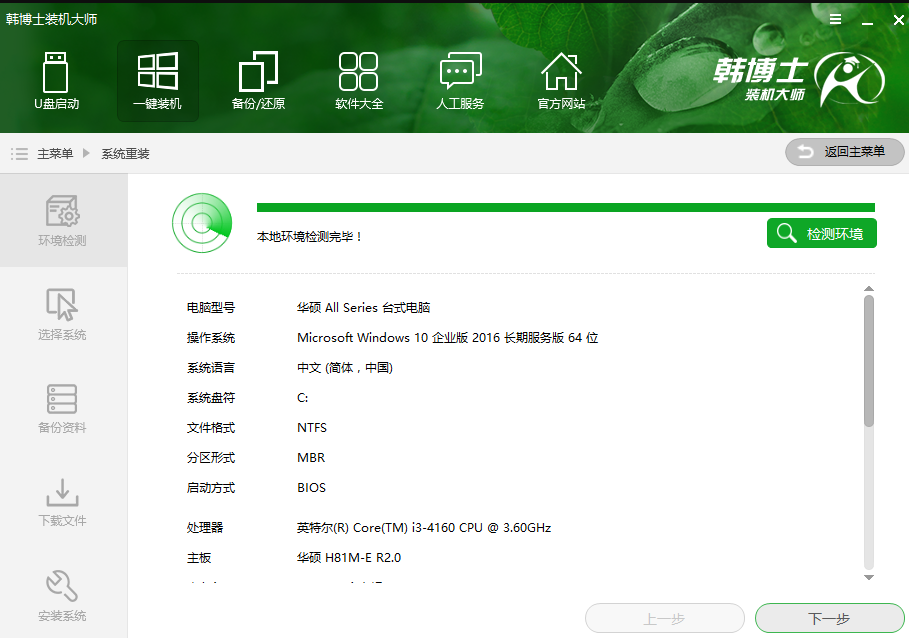
2、然后是选择推荐的系统。韩博士装机大师有官方原版和GHOST版两种版本,包含了xp、win7、win8、win10多种版本的系统,用户可根据自己的喜好进行选择。
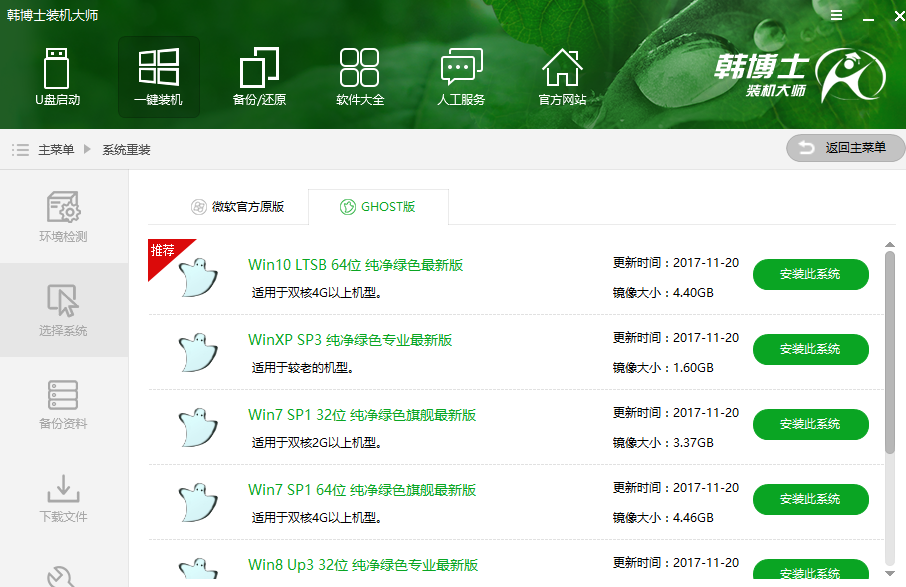
3、接下来可以选择需要备份的文件,只需勾选需要备份的文件即可,韩博士在下载系统的同时,会进行文件的备份。
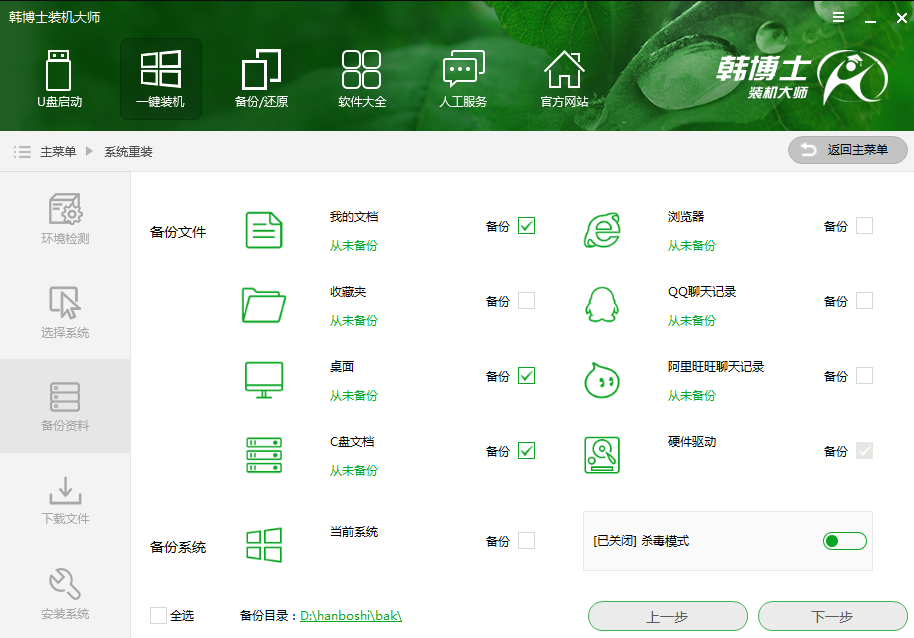
4、做好以上选择后,韩博士装机大师就会自动进行系统的下载,并备份驱动和文件。在此过程中不必守在电脑旁,韩博士会进行一键式的自动重装。
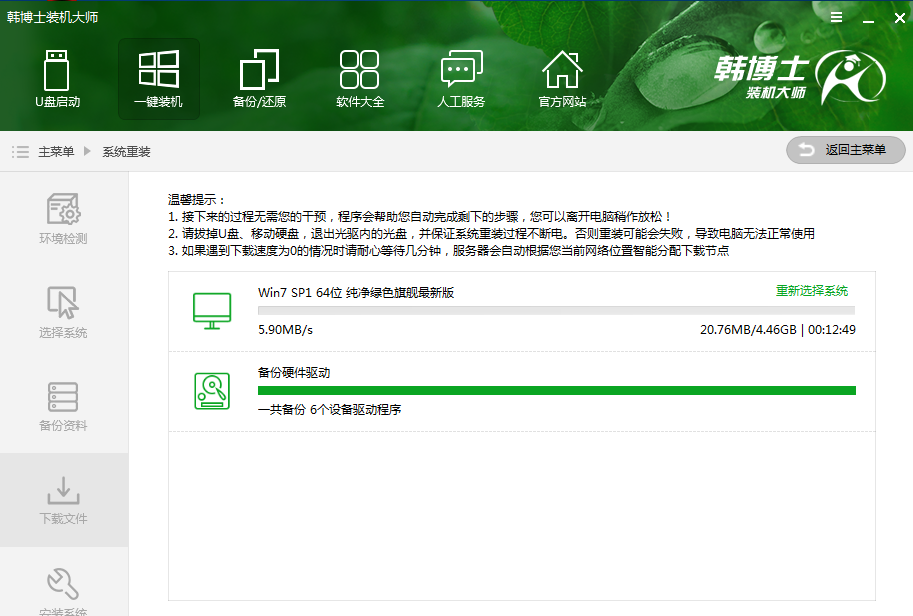
5、系统下载完成后,韩博士装机大师会进行重启,然后在开启启动项中进入DOS模式,进行系统的安装。
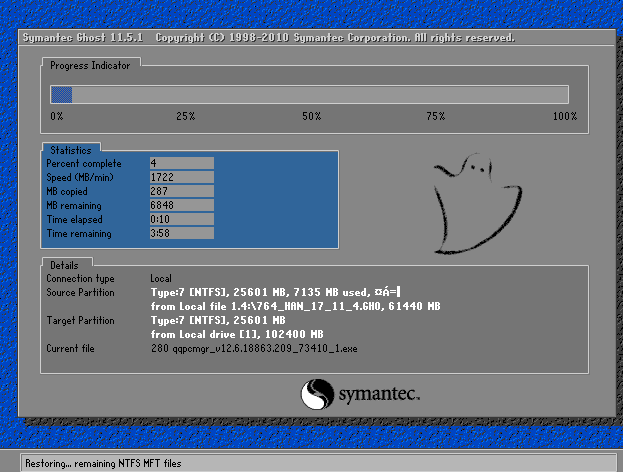
6、系统安装完成后,韩博士装机大师会再次重启系统,进行系统的部署,安装必要的驱动。
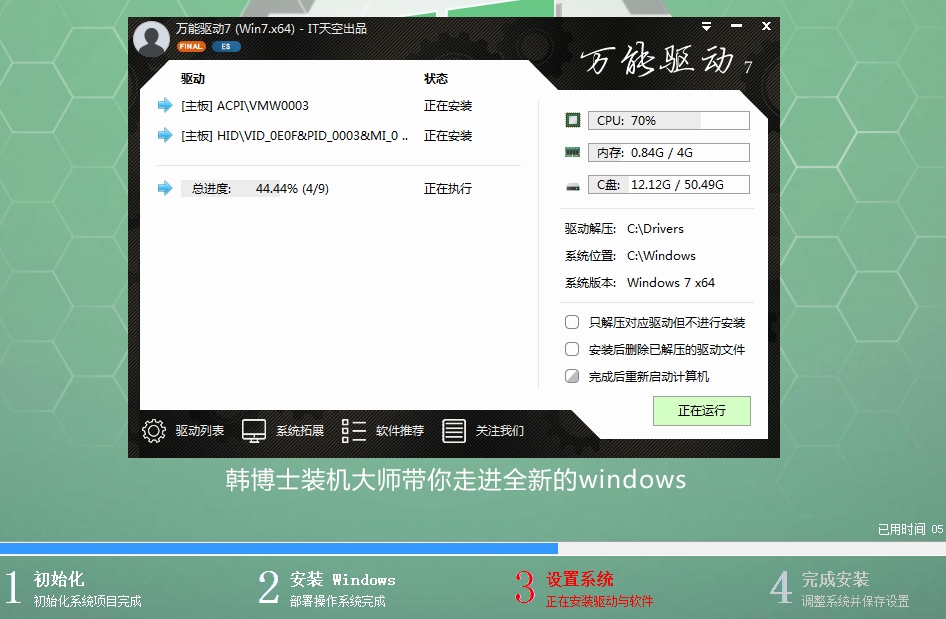
7、系统部署完成后,就可以进入到系统桌面,韩博士自动会创建网络,在此过程中请不要进行重启或关机等操作,避免出现无法上网的问题。网络创建成功后,韩博士会再度重启,这时候就可以正常地使用电脑了。

以上就是小编给大家带来的韩博士重装系统流程。使用韩博士装机大师进行重装系统时,只需选择需要安装的系统和备份的文件,剩下的韩博士完全可以自动进行,无须一直守在电脑旁。